Java环境实施文档Word文档格式.docx
《Java环境实施文档Word文档格式.docx》由会员分享,可在线阅读,更多相关《Java环境实施文档Word文档格式.docx(12页珍藏版)》请在冰豆网上搜索。
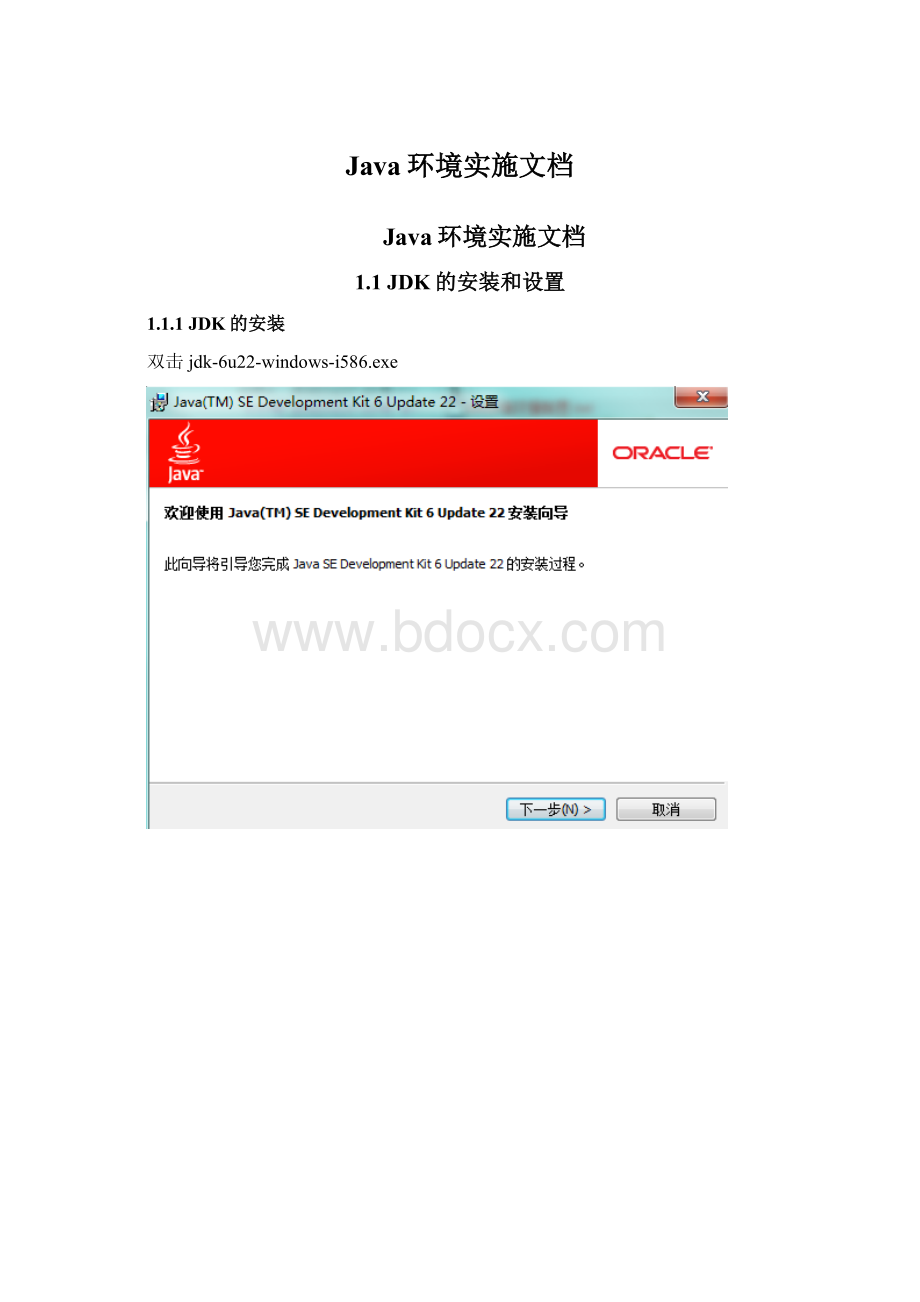
在“系统变量”中设置三个变量,JAVA_HOME,Path,CLASSPATH,如果已存在则点击“编辑”,如果不存在则点击“新建”,如果变量中已存在其他值,要用“;
”隔开每个值。
●JAVA_HOME:
指定JDK的安装目录,如E:
\Java\jdk1.6.0_22
●CLASSPATH:
指定Java加载类路径,设置为.;
%JAVA_HOME%\lib;
%JAVA_HOME%\lib\tools.jar
●PATH:
该变量可使得系统在任何路径下都能识别Java命令,在原有值前面加入%JAVA_HOME%\bin;
%JAVA_HOME%\jre\bin
验证:
“开始”“运行”,输入“cmd”,然后回车,在命令行窗口中键入“java-version”,显示如图内容,表示设置成功。
1.2Tomcat安装
将文件夹apache-tomcat-6.0.29拷贝至服务器硬盘即可。
注:
在选择tomcat的安装根目录时,最好选择安装在某个分区的根目录下,且其安装路径中最好不要有空格。
1.2.1运行
首先运行apache-tomcat-6.0.29/bin/setclasspath.bat,待命令行窗口一闪而过,然后运行,apache-tomcat-6.0.29/bin/startup.bat即可启动Tomcat。
1.2.2端口配置
所提供的Tomcat已将默认端口设置为80,如需修改为其他端口号,修改apache-tomcat-6.0.29/conf/server.xml文件中的如下内容中的红色字体部分,然后保存重启Tomcat即可生效。
<
Connectorport="
80"
protocol="
HTTP/1.1"
connectionTimeout="
20000"
redirectPort="
8443"
URIEncoding="
UTF-8"
/>
1.2.3域名或外网IP访问配置
以发布程序schoolapp.war为例,默认情况下要访问该应用需访问:
http:
//ip/schoolapp,如需访问域名或IP地址直接访问(即http:
//IP/),则需修改apache-tomcat-6.0.29/conf/server.xml文件,新增或修改内容如下文红色字体所示:
Hostname="
localhost"
appBase="
webapps/schoolapp"
unpackWARs="
true"
autoDeploy="
xmlValidation="
false"
xmlNamespaceAware="
>
<
Contextpath="
"
docBase="
E:
\apache-tomcat-6.0.29\webapps\schoolapp"
reloadable="
<
/Host>
如上文代码所示,localhost改为访问的IP或域名(如),然后在appBase中的值后面加上“/schoolapp”,最后在Host标签中间加入Context部分,只需将docBase的值改为实际的schoolapp目录的路径即可。
1.2.4开启性能参数配置
如Tomcat默认内存过小,不足以运行所部属的应用程序,需将Tomcat的内存调高。
将apache-tomcat-6.0.29\bin\catalina.bat用记事本打开,将以下内容中的红色字体的rem删掉,保存并重启Tomcat即可。
if"
%OS%"
=="
Windows_NT"
setlocal
remsetJAVA_OPTS=-Xms256m-Xmx1024m-XX:
PermSize=128M-XX:
MaxNewSize=256m-XX:
MaxPermSize=256m
1.3MySql安装
双击mysql-essential-5.0.45-win32.msi
下图中的CIncludeFiles/LibFiles可根据需要选择是否安装(部署前如无特殊叮嘱可不选择此项)
执行完安装操作后,如上图所示,点击Finish进入配置向导。
点击“Next”后在下个配置页中选择“ServerMachine”,然后继续“Next”
点击“Next”后在下个配置页中选择“OnlineTransactionProcessing(OLTP)”,然后继续“Next”
如上图所示,将字符集修改为utf8
按照上图中的向导输入root帐户的密码,最后一步点击下图中的Excute按钮来执行生成配置的工作。
如果所有配置都正常会出现如下图所示的界面,如有某一项为红色,请检查前面的配置步骤。